Les utilisateurs d’iPhone, iPad et iPod touch continuent de se débattre avec les problèmes liés à iOS 9 en 2018. Dans cet esprit, nous souhaitons vous montrer comment résoudre les problèmes courants liés à iOS 9 sur toutes les versions du système d’exploitation vieillissant d’Apple.
En 2016, Apple a remplacé iOS 9 par iOS 10. Et bien que la plupart des appareils fonctionnant sous iOS 9 soient passés à iOS 10, certains appareils, comme le populaire iPhone 4, ont été laissés pour compte par la mise à jour iOS 9.3.5.
Si vous êtes bloqué sur iOS 9.3.5, vous ne pouvez pas télécharger iOS 10, iOS 11 ou iOS 12 pour tenter de résoudre vos problèmes. Vous devez trouver un correctif vous-même.
Ceux d’entre vous qui choisissent iOS 9 par choix devraient envisager de passer à iOS 11. Si votre appareil n’est pas compatible avec iOS 11 ou si vous ne souhaitez tout simplement pas effectuer de mise à niveau, voici la liste des correctifs potentiels pour votre ou vos problèmes iOS 9.
Cela fonctionnera si vous êtes sur iOS 9.0, iOS 9.0.1, iOS 9.0.2, iOS 9.1, iOS 9.2, iOS 9.2.1, iOS 9.3, iOS 9.3.1, iOS 9.3.2, iOS 9.3.3, iOS 9.3.4 ou la dernière mise à jour iOS 9.3.5 d’Apple.
Contenus
Comment résoudre les problèmes d'écran tactile iOS 9
Si l’écran de votre appareil cesse de répondre après la mise à niveau vers une nouvelle version de la mise à jour iOS 9, il n’est pas nécessaire de paniquer. Du moins pas au départ.
Nous avons rencontré ce problème juste après avoir installé la mise à jour sur l'iPhone 6. Ce problème nous empêchait d'accéder à des applications et nous empêchait également d'éteindre le téléphone. Heureusement, nous avons pu résoudre le problème très rapidement avec une solution simple.

Si votre écran ne répond plus lorsque vous le touchez et que vous le faites glisser, vous souhaiterez maintenir enfoncés les boutons d'alimentation et d'accueil en même temps. Attendez que le téléphone redémarre, puis essayez d’utiliser votre écran comme vous le faites normalement.
Si cela ne fonctionne pas la première fois, réessayez jusqu’à ce que cela fonctionne. Il a fallu trois réinitialisations pour que notre écran recommence à fonctionner.
Comment réparer les problèmes de vie de la batterie iOS 9
La mise à jour iOS 9 apporte une amélioration tangible de la vie de la batterie à l'iPhone. Certains utilisateurs peuvent obtenir jusqu'à une heure supplémentaire d'autonomie. Alors que certains utilisateurs constatent une augmentation, d’autres constatent un épuisement anormal de la batterie de leur appareil.
Les problèmes de batterie sont fréquents, en particulier juste après une mise à jour majeure du système comme iOS 9. Si vous pensez que l'autonomie de la batterie de votre iOS 9 ne devrait pas être normale après l'installation d'iOS 9.3.5, attendez quelques jours que la mise à jour soit réglée. Les choses ont tendance à s'améliorer après deux jours environ.
Si ce n’est pas le cas, consultez notre liste de corrections d’autonomie de la batterie pour iOS 9 et des astuces qui vous aideront à corriger la mauvaise autonomie de la batterie pour iOS 9.0, iOS iOS 9.1, iOS 9.2 ou iOS 9.3.
Ils vous aideront également si vous avez des problèmes d'autonomie de la batterie Pokemon Go. Le jeu de réalité augmentée est à l'origine de nombreux problèmes de batterie pour les utilisateurs d'iPhone, iPad et iPod touch.
Comment résoudre les problèmes iOS 9 Wi-Fi
Nous constatons déjà des plaintes au sujet de la défaillance du Wi-Fi dans iOS 9. Cela n’a rien de surprenant, car les problèmes liés au Wi-Fi font partie des problèmes les plus courants sur iOS. Heureusement, certains correctifs éprouvés pourraient vous aider à résoudre vos problèmes liés au Wi-Fi iOS 9.
Si vous rencontrez des problèmes Wi-Fi sur iOS 9, vous voudrez réinitialiser vos paramètres réseau. Pour ce faire, allez dans Paramètres> Général> Réinitialiser> Réinitialiser les paramètres réseau.
Ce processus peut prendre quelques minutes et une fois l’opération terminée, votre appareil aura oublié les mots de passe Wi-Fi connus. Assurez-vous donc que vous avez votre mot de passe à portée de main.
 Comment résoudre les problèmes de Touch ID
Comment résoudre les problèmes de Touch ID
De nombreux utilisateurs d'iOS 9 se plaignent de problèmes liés à Touch ID. Certains affirment que la mise à jour a posé des problèmes de précision, tandis que d'autres affirment que leurs empreintes digitales ne permettent plus d'ouvrir leur appareil.
Ces problèmes peuvent nécessiter une réparation directe d'Apple, mais vous pouvez essayer certaines choses si Touch ID commence à agir.
- Comment réparer les échecs Touch ID
Si Touch ID cesse soudainement de fonctionner, essayez de réentraîner vos empreintes digitales. Avant de faire cela, vous voudrez vous assurer que la saleté et la sueur sont éliminées du capteur Touch ID et que l'huile est éliminée de vos mains.
Suivant. allez dans Paramètres> Touch ID & Passcode> Entrez votre code. Sur l’écran suivant, faites glisser votre doigt de droite à gauche sur chaque empreinte pour les supprimer. Lorsque cela est terminé, vous pouvez appuyer sur Ajouter une empreinte digitale… pour réentraîner Touch ID.
- Comment réparer les problèmes Touch ID dans l'App Store
Si vous ne pouvez pas utiliser Touch ID dans l'App Store, essayez ce correctif. Tout d’abord, allez dans Paramètres> Touch ID & Code> Entrez votre code. Ensuite, désactivez iTunes et App Store. Redémarrez votre iPhone ou iPad. Retournez à Touch ID & Passcode dans Réglages et réactivez iTunes et App Store.
- Comment réparer Touch ID s’il ne fonctionne pas du tout
S'il ne fonctionne plus, essayez de réinitialiser le téléphone en maintenant enfoncés le bouton d'accueil et le bouton d'alimentation pendant 10 secondes ou jusqu'à ce que le téléphone redémarre.
Si cela ne fonctionne pas, essayez d’effectuer une réinitialisation des paramètres d’usine, car il a été reconnu que cette technique supprime les principaux problèmes liés à Touch ID. Les instructions se trouvent au bas de cette page.
Comment résoudre les problèmes de données cellulaires iOS 9
Nous voyons également des utilisateurs d’iOS 9 se plaindre de problèmes liés aux données cellulaires. Nous avons vu la liste des plaintes s'allonger dans les mois qui ont suivi la sortie de l'iOS 9.
C’est un autre problème commun à iOS qui devrait toucher divers utilisateurs d’IOS 9 dans les semaines à venir. Les problèmes de données cellulaires peuvent être délicats, mais ils ont quelques solutions connues.
Si vous êtes sûr que ces problèmes n’ont rien à voir avec une panne, que ce soit chez Apple ou le fournisseur de services de votre appareil, essayez d’abord de redémarrer votre appareil. Éteignez-le, faites glisser pour l'éteindre et redémarrez-le. C’est simple, mais cela a déjà été réglé par le passé.

Si ce redémarrage ne vous aide pas, essayez d'activer et de désactiver les données cellulaires dans les paramètres de votre appareil. Pour ce faire, allez dans Paramètres> Cellulaire> Données cellulaires> Basculer. Après l'avoir désactivée, réactivez-la et voyez si cela ne vous aide pas.
Si cela ne fonctionne pas, essayez d'activer le mode Avion pendant 30 secondes avant de l'éteindre à nouveau. Le mode Avion tue toutes les connexions sur votre appareil. La fonction Mode avion se trouve en haut de vos paramètres.
Si le problème vient de LTE, essayez de l'éteindre pendant quelques minutes. Pour l'éteindre, allez dans Paramètres> Cellulaire> Activer LTE> Désactivé. Retournez-le quand vous êtes prêt.
Comment résoudre les problèmes Bluetooth iOS 9
Les problèmes de Bluetooth font partie des problèmes les plus courants sur iOS et nous ne sommes pas surpris de les voir affecter les utilisateurs d’iOS 9 après la version iOS 9.3.2.
Tout comme les problèmes de données cellulaires, ceux-ci peuvent être un peu difficiles à résoudre en raison du grand nombre de périphériques Bluetooth disponibles. Voici quelques choses à essayer.
La première chose à faire est de réinitialiser les paramètres réseau de votre appareil. Pour ce faire, accédez à Paramètres> Général> Réinitialiser> Réinitialiser les paramètres réseau. Votre appareil oubliera le périphérique Bluetooth et vous devrez maintenant vous reconnecter.
 Comment résoudre les problèmes d'application iOS 9
Comment résoudre les problèmes d'application iOS 9
Si vous rencontrez des problèmes avec des applications tierces après avoir installé une mise à jour iOS 9, essayez d’essayer plusieurs choses avant de lancer votre téléphone contre un mur ou de supprimer entièrement l’application.
Tout d’abord, voyez s’il existe une mise à jour récente pour votre application. Les développeurs ont déployé des mises à jour de support iOS 9 qui pourraient aider. Par exemple, Google recommande iOS 9.3.5 aux personnes rencontrant des problèmes de connexion avec son application Google.
Nous avons téléchargé plusieurs de ces mises à jour et nous n’avons rencontré aucun problème majeur avec nos applications. Assurez-vous toutefois de lire les commentaires des utilisateurs sur l'App Store.
<img data-attachment-id = "343868" data-permalink = "https://www.gottabemobile.com/how-to-downgrade-ios/downgrade-ios-9-3-2-to-ios-9- 3-1 / "data-orig-file =" https://i0.wp.com/www.gottabemobile.com/wp-content/uploads/2016/04/Downgrade-iOS-9.3.2-to-iOS- 9.3.1.jpg? Fit = 2908% 2C2097 & ssl = 1 "data-orig-size =" 2908,2097 "data-comments-open =" 1 "data-image-meta =" {"ouverture": "2.2", "credit": "", "camera": "iPhone 6s", "caption": "", "created_timestamp": "1463405144", "copyright": "", "focal_length": "4.15", "iso": "25", "shutter_speed": "0.0333333", "titre": "", "orientation": "0"} "data-image-title =" Déclassement de iOS 9.3.2 à iOS 9.3.1 "data-image- description = "
Apprenez à rétrograder de iOS 9.3.2 à iOS 9.3.1.
"data-medium-file =" https://i0.wp.com/www.gottabemobile.com/wp-content/uploads/2016/04/Downgrade-iOS-9.3.2-to-iOS-9.3.1. jpg? fit = 300% 2C216 & ssl = 1 "data-large-file =" https://i0.wp.com/www.gottabemobile.com/wp-content/uploads/2016/04/Downgrade-iOS-9.3.2 -to-iOS-9.3.1.jpg? fit = 720% 2C519 & ssl = 1 "class =" aligneur de taille importante wp-image-343868 "src =" https://i0.wp.com/www.gottabemobile.com /wp-content/uploads/2016/04/Downgrade-iOS-9.3.2-to-iOS-9.3.1.jpg?resize=720%2C519&ssl=1 "alt =" Découvrez comment rétrograder du formulaire iOS 9.3.2 à iOS 9.3.1. "width =" 720 "height =" 519 "srcset =" https://i0.wp.com/www.gottabemobile.com/wp-content/uploads/2016/04/Downgrade-iOS-9.3 .2-to-iOS-9.3.1.jpg? Resize = 720% 2C519 & ssl = 1 720w, https://i0.wp.com/www.gottabemobile.com/wp-content/uploads/2016/04/Downgrade- iOS-9.3.2-à-iOS-9.3.1.jpg? resize = 150% 2C108 & ssl = 1 150w, https://i0.wp.com/www.gottabemobile.com/wp-content/uploads/2016/04 /Downgrade-iOS-9.3.2-to-iOS-9.3.1.jpg?resize=300%2C216&ssl=1 300w, https://i0.wp.com/www.gottabemobile.com/wp- content / uploads / 2016/04 / Downgrade-iOS-9.3.2-to-iOS-9.3.1.jpg? resize = 768% 2C554 & ssl = 1 768w, https://i0.wp.com/www.gottabemobile.com /wp-content/uploads/2016/04/Downgrade-iOS-9.3.2-to-iOS-9.3.1.jpg?resize=104%2C74&ssl=1 104w, https://i0.wp.com/www. gottabemobile.com/wp-content/uploads/2016/04/Downgrade-iOS-9.3.2-to-iOS-9.3.1.jpg?resize=850%2C613&ssl=1 850w, https://i0.wp.com /www.gottabemobile.com/wp-content/uploads/2016/04/Downgrade-iOS-9.3.2-to-iOS-9.3.1.jpg?w=1480&ssl=1 1480w, https: //i0.wp. com / www.gottabemobile.com / wp-content / uploads / 2016/04 / Mise à niveau inférieure vers iOS-9.3.2-à-iOS-9.3.1.jpg? w = 2220 & ssl = 1 2220w "tailles =" (largeur maximale : 720px) 100vw, 720px "données-recalc-dims =" 1 "/>
Si cela ne fonctionne pas, essayez de réinstaller l’application. Cela a fonctionné pour nous et beaucoup d’autres dans le passé et cela en vaut la peine. Assurez-vous que vos données sont sauvegardées avant de le faire.
Si cela ne fonctionne pas, contactez le développeur et informez-le de votre problème afin qu'il puisse le résoudre dans une future mise à jour.
Enfin, si vous rencontrez un problème Pokemon Go sur iOS 9, consultez notre liste de correctifs pour les problèmes courants de Pokemon Go.
Comment réparer les problèmes iOS 9 App Store
Nous avons été témoins de plaintes concernant des problèmes liés à l'App Store et au téléchargement de mises à jour. C’est évidemment un gros problème qui semble toucher également les utilisateurs d’iOS 9.0, iOS 9.1, iOS 9.2 et iOS 9.3.
Il existe deux solutions connues au problème, bien qu’elles ne soient pas garanties pour vous. Le premier nécessite une réinitialisation. Pour ce faire, maintenez les boutons d’alimentation et d’accueil enfoncés. Les utilisateurs disent que s'est débarrassé du problème.
 Comment améliorer les performances d'iOS 9
Comment améliorer les performances d'iOS 9
Si vous rencontrez des problèmes de performance tels que le lag, consultez notre liste de conseils pour améliorer la fluidité d’IOS.
Comment résoudre les problèmes iOS 9 iMessage
Si vous rencontrez des problèmes avec Messages, la première chose à faire est de désactiver et de réactiver la fonction.
Allez dans Paramètres> Messages> Activer / désactiver iMessage. Ce correctif a fonctionné pour nous dans le passé et c’est la première chose que vous voudrez essayer.
Si cette solution ne fonctionne pas, redémarrez votre appareil.
Et si un redémarrage ne fonctionne pas, allez dans vos paramètres et réinitialisez les paramètres réseau. Allez dans Paramètres> Général> Réinitialiser> Réinitialiser les paramètres réseau. Votre appareil oubliera alors vos connexions. Assurez-vous donc que vos mots de passe Wi-Fi sont à portée de main.
Comment résoudre les problèmes iOS 9 si rien ne fonctionne
Si vous avez un problème avec iOS 9 qui ne figure pas dans cette liste, vous voudrez vous rendre sur les forums de discussion d’Apple et y jeter un coup d’œil. Les utilisateurs y sont généralement très utiles et compétents, et c’est un excellent point de départ.
Si vous rencontrez toujours des problèmes Apple Music sur iOS 9, vous souhaiterez vous rendre sur le forum de discussion Apple Music.
Si vous ne parvenez pas à résoudre le problème, apportez votre appareil dans un Apple Store. Prenez rendez-vous au bar Genius et voyez si les génies qui y travaillent ne peuvent pas diagnostiquer votre problème.
Si vous ne voulez pas faire ça, entrer en contact avec le support Apple via Twitter pour voir s'ils ont un remède à votre problème.
Vous pouvez également essayer de réinitialiser votre appareil en usine et de restaurer à partir d’une sauvegarde ou de tout recommencer à zéro.
Pour ce faire, vous devez d’abord effectuer une sauvegarde de vos fichiers importants via iTunes ou iCloud. Ceci est important, même si vous envisagez de recommencer à zéro.
Une fois que vous avez sauvegardé votre appareil, allez dans Paramètres, faites défiler vers le bas et sélectionnez Réinitialiser. À partir de là, sélectionnez Réinitialiser tout le contenu et les paramètres. Cela va effacer votre appareil et le restaurer tel qu'il était lorsque vous l'avez acheté pour la première fois.
À partir de là, vous pouvez commencer à utiliser le téléphone tel quel ou restaurer à partir de la sauvegarde que vous venez de faire.
4 raisons de ne pas installer iOS 12.3.1 & 11 raisons pour lesquelles vous devriez
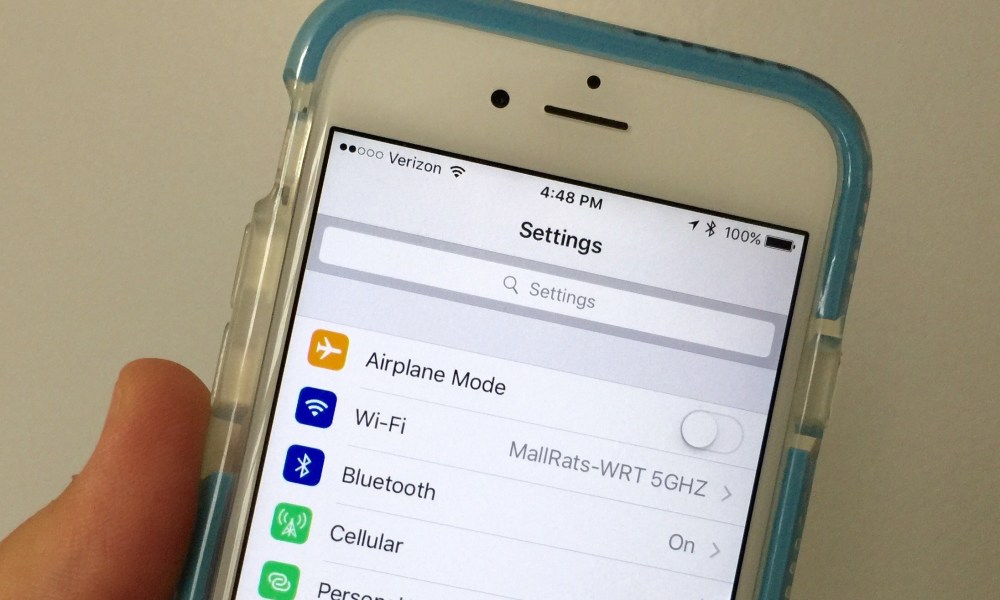

Commentaires
Laisser un commentaire